惠普电脑关闭杀毒软件和防火墙的方法是什么?操作中常见问题有哪些?
- 综合领域
- 2025-06-24
- 2
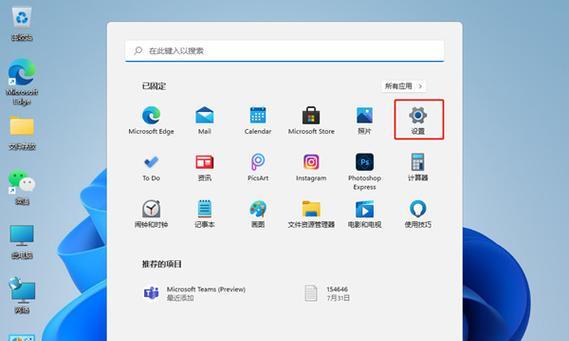
惠普电脑作为市场上广受欢迎的个人计算机品牌之一,提供了丰富的功能和良好的用户体验。然而,在某些特殊情况下,用户可能需要关闭杀毒软件和防火墙来确保特定程序的运行或进行系统...
惠普电脑作为市场上广受欢迎的个人计算机品牌之一,提供了丰富的功能和良好的用户体验。然而,在某些特殊情况下,用户可能需要关闭杀毒软件和防火墙来确保特定程序的运行或进行系统维护。本篇将指导您如何安全关闭惠普电脑的杀毒软件和防火墙,并解析在操作过程中可能遇到的常见问题。
一、关闭惠普电脑杀毒软件的步骤
惠普电脑通常会预装一些安全软件,用户可能需要根据具体需求关闭杀毒功能。以下是关闭杀毒软件的基本步骤:
1.找到杀毒软件图标:您需要在任务栏中找到杀毒软件的图标,它可能位于系统托盘区域。
2.进入杀毒软件设置:点击该图标,通常会弹出一个菜单选项,然后选择“打开设置”或“管理安全设置”。
3.禁用实时保护:在设置界面中找到“实时保护”或“实时扫描”选项,并将其关闭。确保您了解关闭该功能可能带来的安全风险。
4.确认操作:在提示是否禁用实时保护时,仔细阅读警告信息,并确认关闭操作。
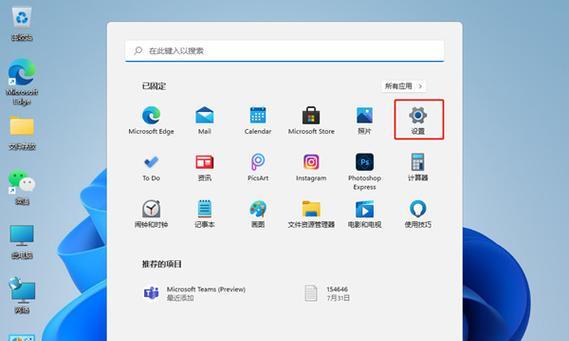
二、关闭惠普电脑防火墙的方法
惠普电脑内置的防火墙可以保护您的计算机免受未经授权的网络访问。以下是如何关闭惠普电脑防火墙的步骤:
1.打开控制面板:在搜索栏输入“控制面板”并打开。
2.进入防火墙设置:在控制面板中找到“系统和安全”,然后点击“WindowsDefender防火墙”。
3.选择防火墙关闭选项:在防火墙界面的左侧菜单中,选择“启用或关闭WindowsDefender防火墙”。
4.关闭防火墙:在弹出的窗口中,为“专用网络设置”和“公用网络设置”选择“关闭WindowsDefender防火墙(不推荐)”,然后点击“确定”。
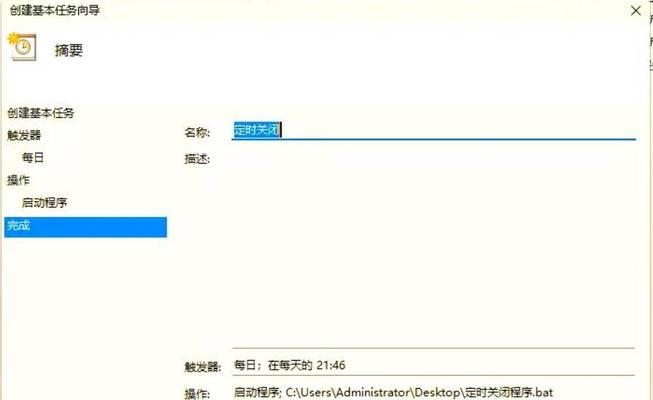
三、操作中常见问题及解决方案
问题1:关闭杀毒软件后,如何恢复实时保护?
要恢复杀毒软件的实时保护功能,只需按照关闭时的相反步骤操作。在设置中找到实时保护选项,重新启用它。确保您的计算机在重新启用后进行全面扫描,以保证安全。
问题2:关闭防火墙后,系统是否会有安全风险?
是的,关闭防火墙会降低您的系统安全性,使计算机更容易受到恶意软件和黑客攻击。如果您只是临时关闭,请记得之后重新开启。
问题3:如果遇到无法关闭杀毒软件或防火墙的情况怎么办?
首先检查是否有其他安全软件正在运行,因为有些安全软件可能会影响杀毒软件或防火墙的操作。如果问题依旧,考虑重启计算机。如果重启无效,您可能需要查看官方支持文档或联系技术支持。
问题4:关闭杀毒软件和防火墙会影响系统更新吗?
关闭杀毒软件和防火墙不会直接影响系统更新,但若不保持计算机的安全,可能会使系统更易受到网络威胁,影响更新过程的安全性和顺利性。
问题5:惠普电脑自带的杀毒软件是什么?如何管理?
惠普电脑可能预装了如诺顿(Norton)或迈克菲(McAfee)等第三方杀毒软件。管理方法通常包括通过系统托盘图标进入设置,或通过开始菜单搜索杀毒软件并打开。具体操作可能会因软件版本不同而有所差异。

四、深度拓展:惠普电脑安全防护的重要性
惠普电脑预装的安全软件是其产品的一大卖点,提供了基础的安全保护,有效防止病毒、恶意软件和网络攻击。用户在关闭这些功能时应充分了解潜在风险,并在完成必要的操作后立即恢复安全设置。
五、
关闭惠普电脑的杀毒软件和防火墙需要遵循特定的步骤,操作过程中可能会遇到各种问题,但只要正确理解和处理,就可以顺利完成。请记住,在操作完成后重新启用这些保护措施,以确保您的计算机安全。如果在操作过程中遇到困难,建议查阅官方文档或联系技术支持获取帮助。
本文链接:https://www.ptbaojie.com/article-10654-1.html

